Як використовувати VRChat на Oculus Quest і Quest 2
У цій статті пояснюється, як використовувати VRChat в Oculus Quest і Quest 2, а також міститься огляд того, як це працює.
Що таке VRChat для Quest?
VRChat — це безкоштовна VR-гра для багатьох гравців, заснована на соціальній взаємодії, але ви також можете грати в неї на ПК без компонента віртуальної реальності. У базовій грі користувачі можуть завантажувати світи, які можуть відвідувати інші гравці, і аватари, які можуть використовувати інші гравці. VRChat для Quest такий самий, як і оригінальний VRChat для ПК, і гравці Quest можуть взаємодіяти з гравцями на ПК, але є деякі обмеження.
З появою VRChat for Quest гра представила світи та аватари для ПК, а також світи та аватари Quest. Світи та аватари, розроблені для користувачів ПК, мають небагато обмежень або взагалі не мають обмежень і можуть бути обтяжливими навіть на дорогих комп’ютерах високого класу. На відміну від цього, світи та аватари Quest мають обмежені розміри файлів та інші обмеження, розроблені з урахуванням відносно низьких характеристик Quest та Quest 2.
Гравці ПК можуть відвідувати як ПК, так і світи Quest і використовувати як аватари ПК, так і Quest, тоді як користувачі Quest можуть перейти лише до світів Quest і використовувати аватари Quest. Гравці ПК та гравці Quest можуть взаємодіяти, але лише у світах, спеціально розроблених для Quest або мають версію Quest. Деякі мають активи як для ПК, так і для Quest, що дає можливість гравцям ПК насолоджуватися більш детальним досвідом, одночасно взаємодіючи в одному світі з гравцями Quest.
Оскільки ви можете використовувати Quest і Quest 2 у режимі з’єднання з комп’ютерами, готовими до віртуальної реальності, ви можете грати в повну комп’ютерну версію VRChat на своєму Quest, якщо ви запускаєте гру на своєму комп’ютері та використовуєте з’єднувальний кабель.
Як грати у VRChat на Quest або Quest 2
VRChat грає в Quest і Quest 2 так само, як і на ПК, з єдиним винятком, що ви не можете відвідувати світи лише для ПК або використовувати аватари лише для ПК. Інтерфейс той самий, елементи керування однакові, і ви навіть можете зустрітися та взаємодіяти з ПК-плеєрами.
Щоб допомогти вам розпочати роботу, ми розглянемо основні елементи керування, покажемо, як знайти власний аватар, який працює з версією гри Quest, і знайдемо нові світи для відвідування. Вам не обов’язково виконувати всі ці кроки, але це допоможе вам розпочати гру.
Знайдіть VRChat в магазині Quest і завантажте його, якщо ви ще цього не зробили. Це безкоштовне завантаження.
-
Запустіть VRChat.

-
Увійдіть за допомогою a VRChat або Oculus рахунок.
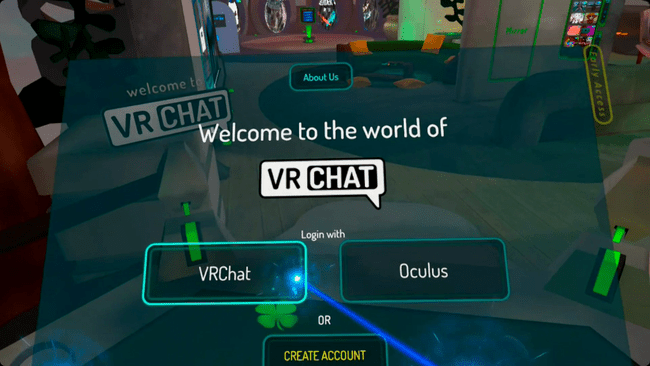
Виберіть свій початковий аватар і завершите процес початкового налаштування.
-
У стартовій зоні підійдіть до стійки для аватарів, якщо ви хочете помінятися аватарам.
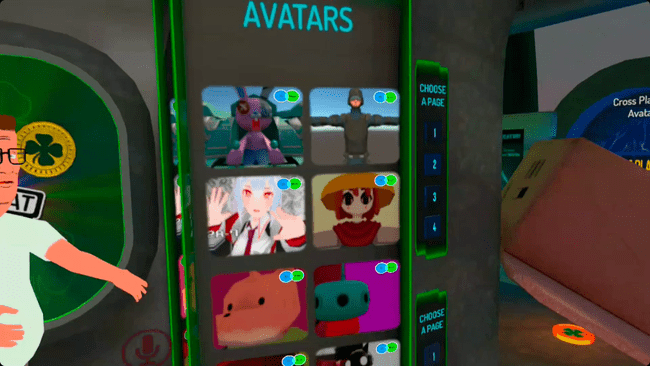
-
Виберіть аватар, сумісний із Quest. Аватари, сумісні з квестами, позначені синім і зеленим значком ПК/квесту.
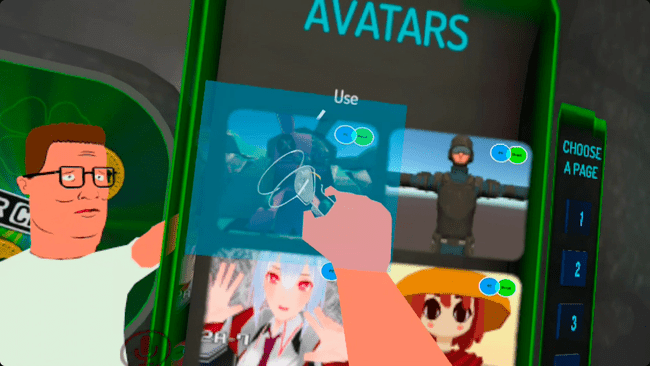
-
Якщо ви не бачите аватар, який вам подобається, відкрийте меню та знайдіть світ.
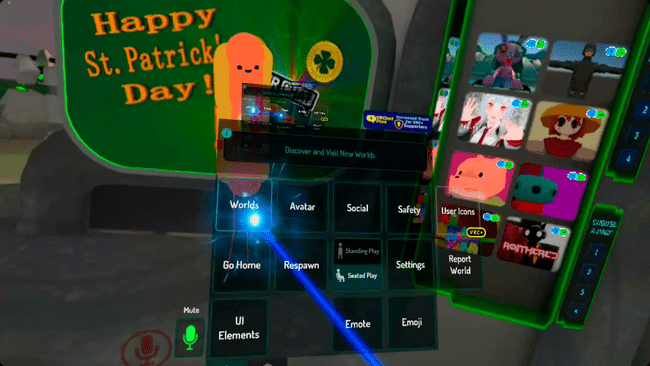
-
Щоб знайти світи аватарів, введіть аватар.

-
Виберіть світ і йдіть туди.
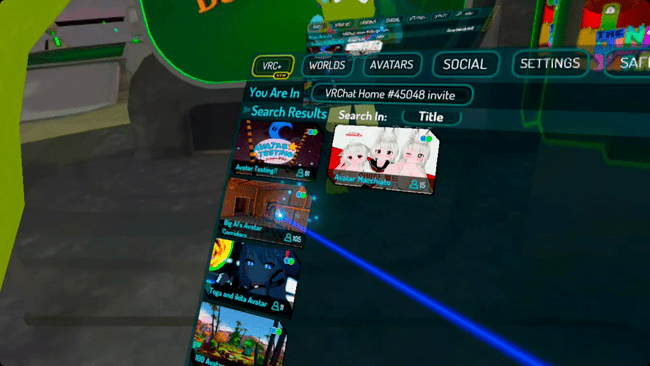
-
Під час гри ви можете побачити гравців, які виглядають як плаваючі роботи. Ці гравці використовують аватари, несумісні з квестами, тому замість цього ви бачите плаваючого робота.
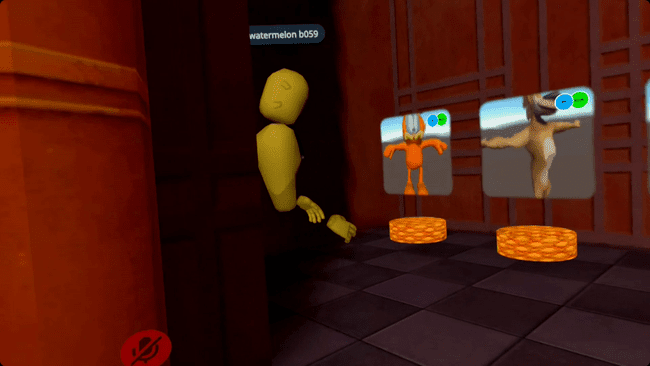
-
Шукайте аватар, який вам подобається.

Якщо аватар має синьо-сірий значок ПК/Квесту, це означає, що він не працює з Quest.
-
Знайдіть сумісний аватар з синій і зелений значок ПК/квесту, і виберіть його для заміни.
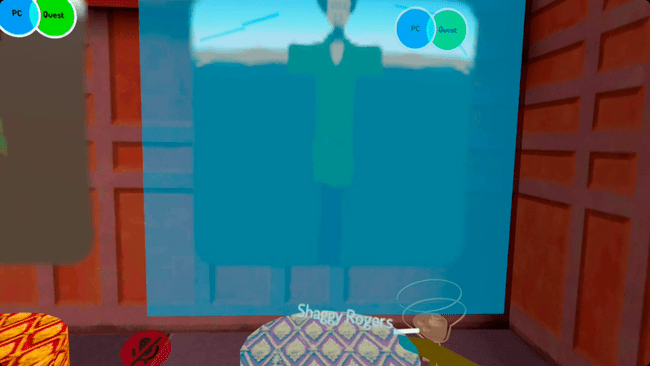
-
Коли у вас буде аватар, яким ви задоволені, знову відкрийте меню, шукайте світ, який вас цікавить, або поверніться додому.
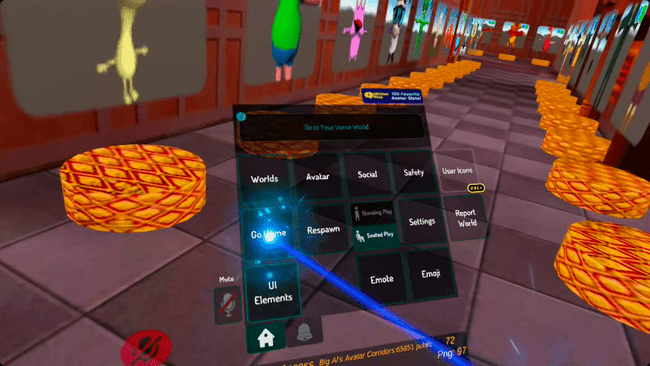
-
Ваші контролери Quest підтримують обмежене відстеження рук, що дозволяє виконувати деякі жести. Почніть із захоплення контролера великим пальцем за кнопки обличчя, що призведе до того, що ваш аватар стисне кулак. Щоб відкрити руку у VR, розслабте її, щоб не торкатися жодної кнопки на контролері.

-
Візьміть контролер, витягнувши вказівний палець до точки.

-
Візьміть контролер вказівним і середнім пальцями, щоб подати знак миру.

-
Витягніть вказівний палець і відніміть великий палець від лицьових кнопок, щоб імітувати пістолети.
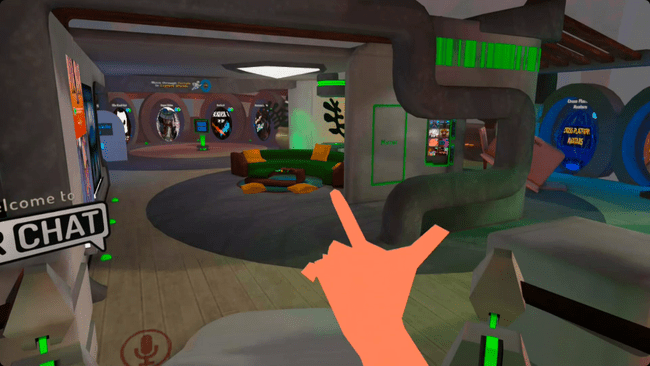
-
Тепер ви готові почати взаємодію з людьми, у чому суть VRChat. Ви можете вимкнути звук гравців, якщо вони вам заважають, і ви можете вимкнути звук самі, якщо не хочете, щоб вас хтось чув.

Які обмеження VRChat на Quest?
Два основних обмеження VRChat on Quest полягають у тому, що ви не можете бачити аватари або відвідувати світи, які не оптимізовані для Quest. Якщо ви бачите аватар або світ, у якому немає логотипу ПК/квесту, це означає, що ви не можете використовувати або відвідувати його.
Коли ви зустрінете гравця, який використовує аватар лише для ПК, він буде виглядати як плаваючий робот без ніг, а на грудях у нього буде маленький логотип ПК. Ви все ще можете спілкуватися з ними та взаємодіяти, але ви не бачитимете їх аватар.
Коли ви відвідуєте світ ПК/квестів, ви отримаєте версію світу Quest. Гравці ПК зазвичай бачать більш детальні моделі та текстури, різні та кращі ефекти частинок тощо, тоді як ви побачите більш базову версію світу. Основи залишаються незмінними, і ви можете бачити і спілкуватися з гравцями ПК, навіть якщо ви бачите трохи інші версії світу.
Загалом, версія гри Quest візуально менш детальна, ніж версія для ПК. Тіні рівніші або їх немає, а моделі менш складні, текстури гірші тощо. Перевага полягає в тому, що гра працює досить добре, незважаючи на низькі характеристики Quest, а в деяких випадках працює навіть краще, ніж версія для ПК на більш низькому обладнанні.
Як грати в комп’ютерну версію VRChat на Oculus Quest
Якщо ви хочете грати в комп’ютерну версію VRChat на вашому Quest, єдиний варіант – запустити гру на комп’ютері з підтримкою VR і підключіть свій Quest за допомогою кабелю або віртуальний робочий стіл. Гра працює на вашому комп’ютері, а Quest виконує роль гарнітури. Найпростіший спосіб зробити це - використовувати Steam-версію VRChat і SteamVR.
Ось як грати в комп’ютерну версію VRChat у вашому Quest:
Завантажте та встановіть версію VRChat для Steam, якщо ви ще цього не зробили.
Завантажте та встановіть SteamVR.
Відкрийте програму Oculus на своєму ПК.
Підключіть гарнітуру за допомогою з'єднувального кабелю.
Запустіть SteamVR і переконайтеся, що він бачить вашу гарнітуру та контролери.
-
Запустіть VRChat і грайте на гарнітурі.
Оскільки гра працює на вашому ПК, ви зможете використовувати аватари лише для ПК та відвідувати світи лише для ПК. Продуктивність буде залежати від технічних характеристик вашого ПК.
